Eu tento não Imprima qualquer coisa no papel. Em vez disso, geralmente leio tudo o que posso baixar para Kindle Ou em A maioria dos dispositivos que podem executar o aplicativo Kindle , Incluindo laptops, desktops e tabletsDispositivos ipad وDispositivos Android E qualquer outra coisa com uma tela de bom tamanho. No entanto, também percebo que há muitas pessoas que preferem a boa e velha leitura no papel. Se você preferir também O experimento baseado em papel Então você pode querer baixar e instalar uma ferramenta simples que permite converter instantaneamente qualquer Documento PDF Em uma brochura para impressão.
Digite BookletCreator, uma ferramenta simples que permite que você Converta qualquer documento PDF Imediatamente para Brochura para impressão. Embora o aplicativo já exista há algum tempo, ainda é fácil de usar. Veja como usar esta ferramenta de criação de livretos para impressão para converter qualquer ficheiro PDF Para uma brochura.
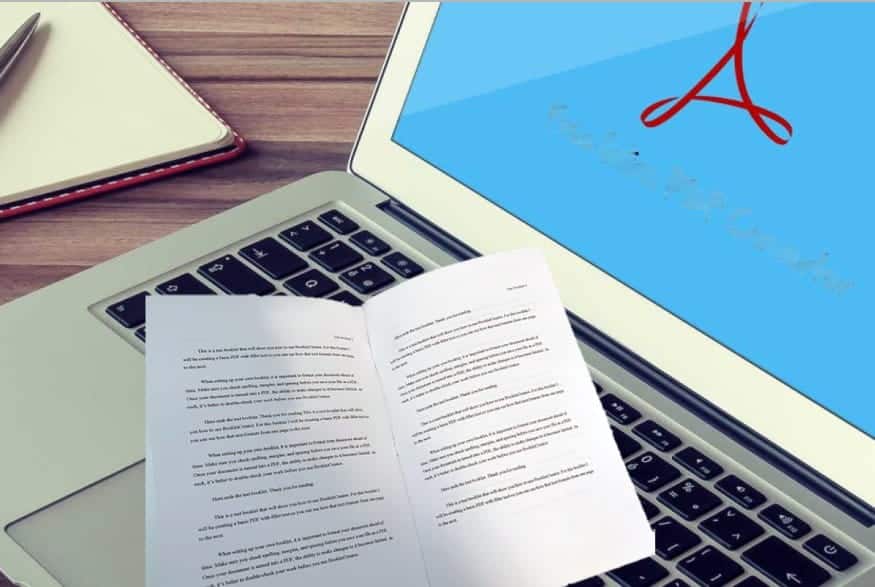
O que é BookletCreator?
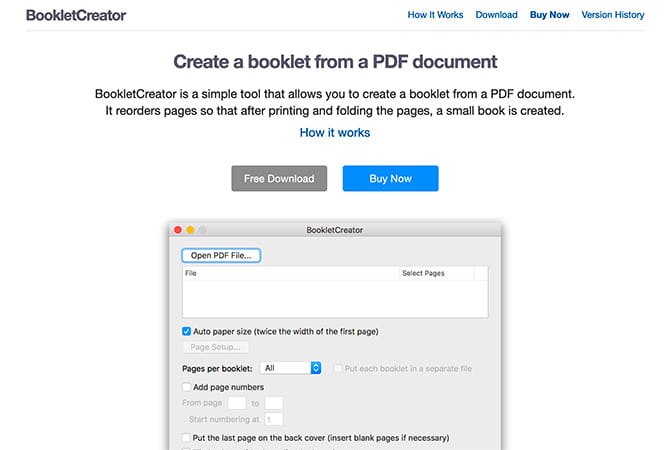
Criador de livretos É uma ferramenta muito simples que permite Conversão de PDF Para uma brochura. Se você é uma das pessoas que prefere ler documentos em papel e não tem orçamento para algo como InDesign , Isto é É o aplicativo certo para você.
Basicamente, o BookletCreator reorganiza suas páginas de forma que, quando o documento for impresso, ele possa ser facilmente dobrado em um pequeno livro. Nenhum registro é necessário para o teste gratuito. Ao baixar o aplicativo, você simplesmente precisa concluir as seguintes etapas:
- Envie seu arquivo PDF
- Executar BookletCreator
- Salve o arquivo para impressão em seu computador
- Imprima a brochura
Felizmente, o BookletCreator tem uma versão para macOS e Windows, então você está sem sorte, independentemente da plataforma de sua preferência. O desenvolvedor também fornece instruções detalhadas e fáceis de seguir Para usar o BookletCreator Faz o começo.
Para este tutorial, usaremos Versão MacOS De BookletCreator.
Como usar o BookletCreator

Depois de baixar a versão gratuita do BookletCreator e abrir o aplicativo pela primeira vez, você pode ver uma notificação pop-up semelhante à acima. BookletCreator lhe dirá que, como você está usando a versão de teste, apenas as primeiras 16 páginas do documento serão processadas.
Investigamos esse "limite restritivo" no número de páginas que você tem permissão para processar. Quanto à versão de teste, parece que você pode criar vários livretos, desde que esses livretos contenham menos de 16 páginas cada.
No entanto, não temos certeza de quanto tempo esse teste gratuito vai durar. A documentação oficial sobre essas restrições na seção Termos e Condições é escassa.
Se você estiver usando o teste gratuito, pressione “Está bemContinuar com o processo de preparação da brochura. No entanto, se você tiver um número de licença, digite-o. Caso queira adquirir o aplicativo, pressione "Compre agora“. Você pode acessar o site da empresa para ver Detalhes do plano de preços BookletCreator.
Etapa 1: Adicionar o PDF ao BookletCreator
Depois de ignorar a tela de upload, a primeira ação que você precisa fazer é adicionar o PDF ao BookletCreator. Clique em Adicionar um arquivo PDF , Conforme mostrado abaixo em vermelho. Encontre e adicione o PDF que deseja formatar.
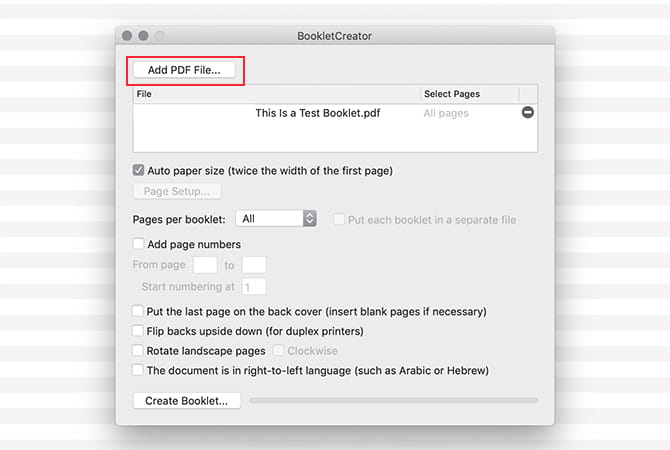
É importante observar que BookletCreator não pode "reorganizar" ou formatar seu texto. Tudo o que pode fazer é modificar a maneira como suas páginas são posicionadas. Dessa forma, ao imprimi-lo, você pode converter seu arquivo PDF em um livreto de duas faces. Portanto, é importante que todos os formatos sejam classificados com antecedência.
Se você quiser saber mais sobre a formatação de arquivos PDF, veja como Crie arquivos PDF وMesclado وDivida-o e marque-o com uma anotação.
Etapa 2: use a configuração de página ao converter um PDF em um livreto
Em seguida, você precisará concluir a configuração da página do folheto. BookletCreator verifica automaticamente a opção de tamanho de papel automático ao fazer upload Seu arquivo PDF Para o nosso criador de livretos imprimíveis, mas você também pode configurar este livreto de acordo com o tamanho de papel que mais lhe convier.
Para fazer isso, clique Configurações da página. Assim que chegar lá, você pode formatar seu documento para caber em qualquer impressora disponível com as dimensões específicas que você usa para impressão.
Você também pode alterar o tamanho do documento, juntamente com sua orientação.
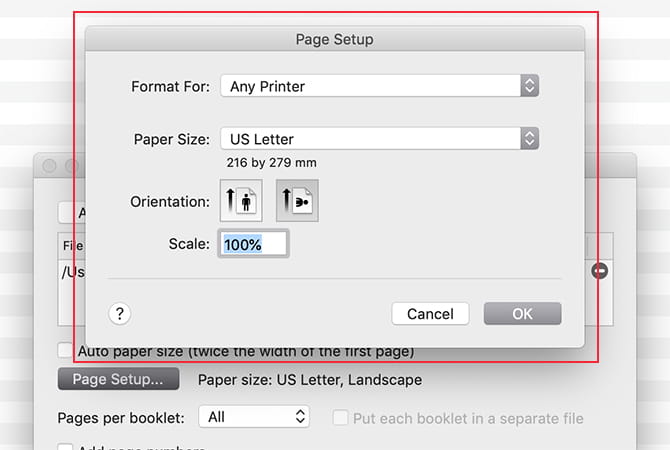
Para brochuras, na maioria dos casos, faz sentido imprimir na orientação paisagem. BookletCreator tem essa opção selecionada automaticamente, portanto, mantenha-a definida. Quando terminar de ajustar as especificações, clique emEstá bem“. Se você não quiser ajustar a configuração da página manualmente, clique em “إلغاء“. Em seguida, verifique a opção de tamanho de papel automático novamente.
Usamos a opção de tamanho de papel automático em nossos testes, que funcionou bem.
Etapa 3: quantas páginas há no folheto?
Depois de determinar o tamanho do papel, você precisa decidir quantas páginas deseja no seu livreto.
Como as brochuras geralmente têm frente e verso, todos os números de página aparecem em grupos de quatro. Você tem várias opções:
- Você pode imprimir todas as páginas do seu folheto, para o grupo mais próximo de quatro que o aplicativo pode gerenciar. O BookletCreator não irá pular nenhuma página, o que significa que se você tiver um número ímpar de páginas, alguns pedaços de papel no livreto acabado ficarão em branco. Use isso se você não tiver certeza.
- 4 BookletCreator criará vários livretos com quatro páginas cada, para dividir seu PDF em pedaços gerenciáveis.
- 8 criará vários livretos com oito páginas.
- Isso continuará até 12 e assim por diante.
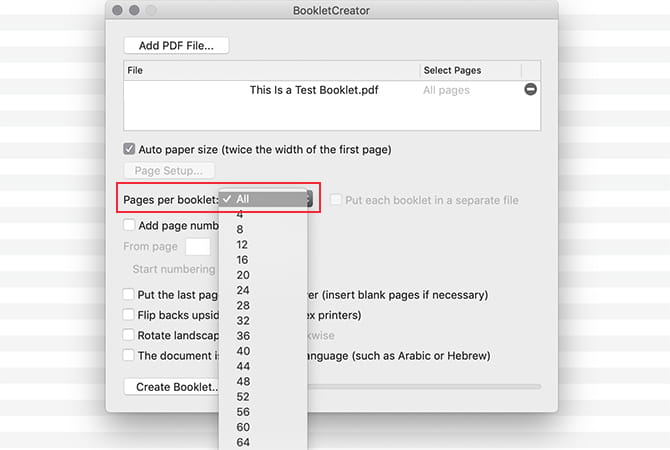
Etapa 4: opções adicionais de brochura a serem consideradas
Depois de saber quantas páginas deseja em seu livreto, existem algumas opções adicionais que você pode ajustar antes de formatar o livro. Se você não adicionou números de página ao arquivo PDF original, pode fazer isso agora. A ferramenta também permite que você adicione alguma formatação básica a esses números de página, como:
- Informe o BookletCreator em quais páginas colocar os números.
- Quando começar a adicionar números.
Além disso, você pode formatar o livreto para duplexadores, colocar a última página na capa traseira ou ler o documento da direita para a esquerda em vez de da esquerda para a direita.
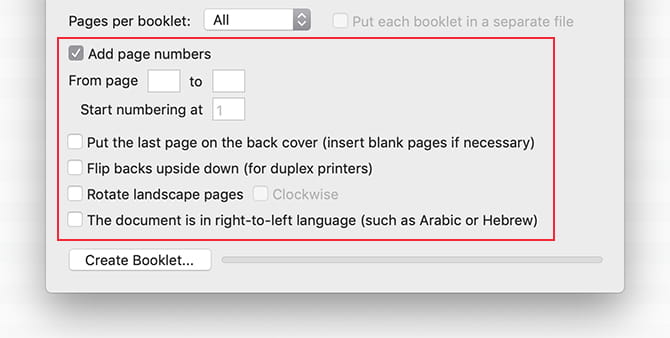
Quando terminar de formatar essas opções - se precisar formatar alguma delas - clique em Criar brochura. BookletCreator criará um novo PDF especialmente colocado em formato de livreto para ser impresso.
Etapa 5: imprimir do PDF para o folheto
O estágio final do BookletCreator é a parte impressa, que é uma etapa simples, mas importante. Antes de imprimir, é recomendável que você olhe seu documento no aplicativo Image Preview para ter certeza de que está tudo certo.
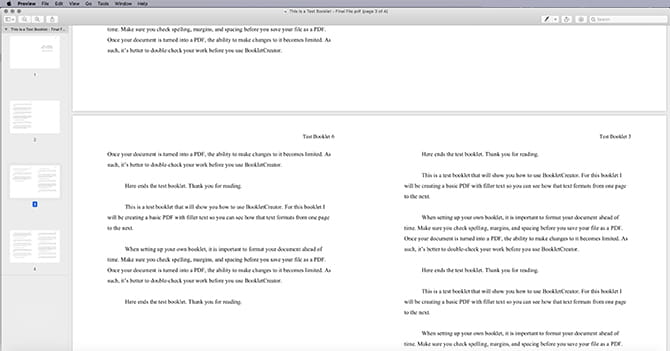
Você notará que as páginas parecem inválidas, mas na verdade não são. Esta é a aparência do livreto antes de você grampeá-lo. Depois de dar uma olhada, toque em ``Impressão".
Se você tiver uma impressora dupla-face, certifique-se de que a opção duplex está desligada em seu dispositivo. Se você não tiver um duplexador, precisará alimentar manualmente as páginas.
Você também precisa se certificar de usar o tamanho de papel correto para o seu documento ao imprimi-lo. Como acabamos de fazer um livreto de teste, o papel não é do tamanho certo, mas a qualidade de impressão ainda não está correta. Aqui está o resultado:

Como você pode ver, a duplexação funciona bem. Todas as páginas estão organizadas exatamente como o BookletCreator as formatou. Depois de impresso, bastava dobrar as páginas impressas e grampear o livreto.
Use BookletCreator para converter um PDF em um livreto
BookletCreator não obterá os controles exatos para um aplicativo como o Adobe InDesign. No entanto, é fácil de usar e funciona muito bem para pessoas que precisam apenas preparar um folheto para impressão de vez em quando.
Aqueles que desejam criar um monte de brochuras de aparência profissional deveriam ter uma aparência melhor Alternativas gratuitas de InDesign Para livros, folhetos e revistas.







